win7任务管理器已被管理员停用,任务管理器已被管理员停用怎样打开运行
浏览量:198次
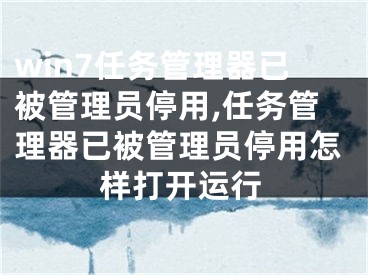
win7任务管理器已被管理员停用,任务管理器已被管理员停用怎样打开运行
系统管理员已经停用了WinXP系统显示任务管理器。我该怎么办?很多用户在使用电脑时遇到一些流氓病毒都会显示这个,那么如何解决这个问题呢?下面就让我们在边肖给你解释一下吧!
方法/步骤:
1.在开始菜单中打开运行选项后,我们在弹出窗口中输入gpedit.msc,在窗口底部的选项中点击“确定”。
2.然后我们进入组策略面板,在这里我们单击展开组策略面板底部的“用户配置”项。
3.展开用户配置选项后,单击用户配置选项下的“管理模板”。
4.然后,找到并单击管理模板下的“系统”选项。
5.展开系统选项后,在系统选项中找到并单击CTRL ALT DELE选项,单击选项右侧的删除任务管理器选项,然后右键单击属性。
6.最后,在弹出的删除任务管理器的属性面板中,我们单击未配置选项,然后单击确定关闭删除任务管理器的属性面板。
以上步骤是解决winxp系统提示任务管理器已被系统管理员禁用的方法。遇到这个问题,我们只需要先打开组策略编辑器,依次选择用户配置/管理模块/系统,然后点击ctrl alt dele选项,最后右键删除任务管理器属性,然后在弹出的界面中选择取消配置确定即可。
[声明]本网转载网络媒体稿件是为了传播更多的信息,此类稿件不代表本网观点,本网不承担此类稿件侵权行为的连带责任。故此,如果您发现本网站的内容侵犯了您的版权,请您的相关内容发至此邮箱【779898168@qq.com】,我们在确认后,会立即删除,保证您的版权。


